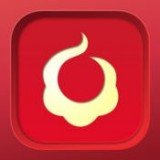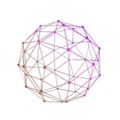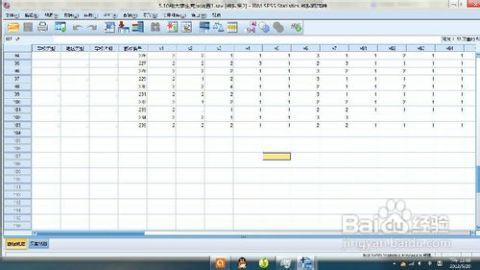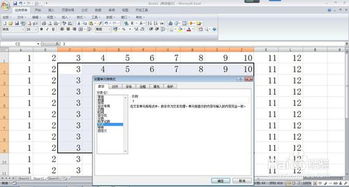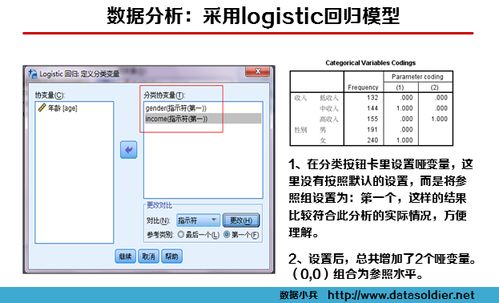SPSS中打开桌面SAV文件的步骤
在SPSS中处理数据时,经常需要打开存储在桌面或其他位置的SAV文件。SAV文件是SPSS专用的数据文件格式,包含了数据集的所有信息,如变量名、变量类型、数据值等。掌握如何在SPSS中打开桌面上的SAV文件,对于数据分析人员来说是一项基本且重要的技能。下面将详细介绍如何在SPSS软件中,顺利打开存放在桌面上的SAV文件,以便进行后续的数据分析和处理。

SPSS(Statistical Package for the Social Sciences)是一款广泛应用于社会科学领域的统计分析软件,其强大的数据处理和分析能力使得它成为研究者和数据分析师的首选工具之一。在使用SPSS进行数据分析之前,通常需要将数据集导入软件。如果你的数据集是以SAV格式保存在桌面上的,那么就需要通过SPSS的特定步骤来打开这个文件。

首先,确保你的电脑上已经安装了SPSS软件。SPSS的安装过程相对简单,只需要按照安装向导的提示一步步操作即可。安装完成后,你可以在桌面或开始菜单中找到SPSS的快捷方式,双击打开软件。

打开SPSS软件后,你会看到一个包含多个菜单和工具栏的界面。在这个界面中,你需要找到打开文件的选项。通常,这个选项位于菜单栏的“文件”下拉菜单中。点击“文件”菜单,你会看到一个下拉菜单,其中包含多个选项,如“新建”、“打开”、“保存”等。

为了打开桌面上的SAV文件,你需要选择“打开”选项。点击“打开”后,会弹出一个对话框,这个对话框用于选择你要打开的文件。在这个对话框中,你可以看到电脑上的文件系统结构,包括各个硬盘分区、文件夹和文件。
为了定位到桌面上的SAV文件,你需要在文件系统的树状结构中找到“桌面”这个文件夹。通常,“桌面”文件夹位于“用户”文件夹(或“我的文档”文件夹,具体取决于你的操作系统版本和设置)下。找到“桌面”文件夹后,点击打开它,你就会看到桌面上所有的文件和文件夹。
在“桌面”文件夹中,你需要找到你要打开的SAV文件。你可以通过文件的扩展名“.sav”来识别它,或者如果你知道文件的名称,也可以直接在文件列表中查找。找到文件后,点击选中它,然后点击对话框底部的“打开”按钮。
点击“打开”按钮后,SPSS会开始读取你选择的SAV文件。这个过程可能需要几秒钟到几分钟的时间,具体取决于文件的大小和你的电脑性能。在读取文件的过程中,SPSS会在界面上显示一些进度信息,告诉你文件读取的进度。
当SPSS成功读取SAV文件后,你会看到一个新的数据集窗口出现在SPSS界面中。这个窗口显示了数据集中的所有变量和数据值。你可以在这个窗口中浏览数据、修改变量属性、运行统计分析等。
除了通过“文件”菜单打开SAV文件外,SPSS还提供了一些其他方法来打开文件。例如,你可以使用SPSS的“拖放”功能,将桌面上的SAV文件直接拖到SPSS软件窗口中。SPSS会自动识别并打开这个文件。此外,一些版本的SPSS还支持在启动软件时直接打开最近使用的文件或指定文件,这可以进一步提高工作效率。
在打开SAV文件后,你可能需要对数据集进行一些预处理工作,以确保数据的质量和准确性。这包括检查数据的完整性、处理缺失值、转换变量类型等。SPSS提供了丰富的数据预处理工具和方法,可以帮助你轻松完成这些任务。
一旦数据集准备好,你就可以开始运行统计分析了。SPSS提供了多种统计分析方法,包括描述性统计、推断性统计、多元统计分析等。你可以根据自己的研究目的和数据特点选择合适的分析方法。在运行分析之前,你可能需要设置一些分析参数或选项,以确保分析结果的准确性和可靠性。
完成分析后,SPSS会生成一个包含分析结果和结论的输出文件。你可以将这个输出文件保存到电脑上的任意位置,以便将来查阅或与他人分享。同时,你也可以将分析结果导出为其他格式的文件(如Word、Excel等),以便在报告或论文中使用。
总的来说,在SPSS中打开桌面上的SAV文件是一项简单而重要的任务。通过掌握这一技能,你可以轻松地将数据集导入SPSS软件,并利用其强大的数据分析功能进行深入研究。无论是在学术研究、商业分析还是其他领域,SPSS都是一个不可或缺的工具,它可以帮助你更好地理解数据、发现规律并做出明智的决策。因此,对于任何需要处理和分析数据的人来说,掌握SPSS的使用技巧都是非常重要的。希望这篇文章能帮助你更好地理解和使用SPSS软件来打开和处理桌面上的SAV文件。
- 上一篇: 中国十大禁地都有哪些?
- 下一篇: 揭秘!乔治亚究竟是不是一个国家?
-
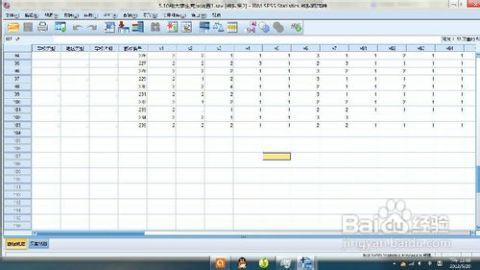 SPSS轻松解锁.sav文件秘籍(下)资讯攻略11-06
SPSS轻松解锁.sav文件秘籍(下)资讯攻略11-06 -
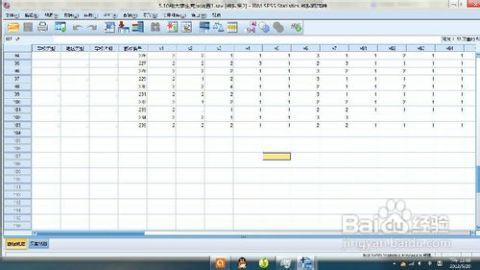 SPSS打开.sav格式文件的方法(上)资讯攻略11-10
SPSS打开.sav格式文件的方法(上)资讯攻略11-10 -
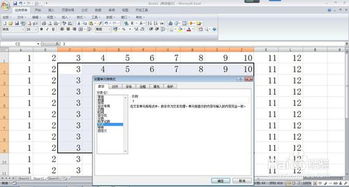 SPSS:轻松将文本格式转换为SAV格式的方法资讯攻略11-09
SPSS:轻松将文本格式转换为SAV格式的方法资讯攻略11-09 -
 桌面上图标都变成lnk后缀,一键恢复教程来了!资讯攻略11-13
桌面上图标都变成lnk后缀,一键恢复教程来了!资讯攻略11-13 -
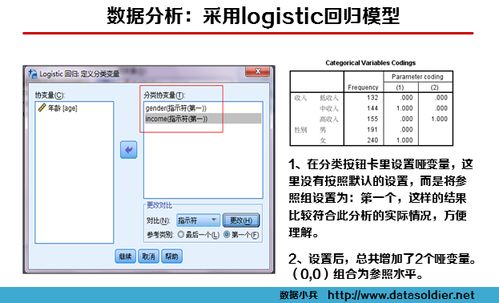 SPSS入门指南:初步探索SPSS软件(1)资讯攻略11-14
SPSS入门指南:初步探索SPSS软件(1)资讯攻略11-14 -
 轻松解决!桌面图标变成lnk后缀的烦恼资讯攻略11-13
轻松解决!桌面图标变成lnk后缀的烦恼资讯攻略11-13